Age of Mythology Extended Edition is een vernieuwde en verbeterde editie van de populaire RTS-klassieker, waarmee Windows 10-gebruikers eindelijk ook van deze geweldige titel kunnen genieten. Desondanks is de game-editie redelijk goed geoptimaliseerd, maar niet helemaal zonder problemen. Gebruikers hebben verschillende bugs en fouten gemeld op het officiële Steam-forum en manieren aangeboden om de Age of Mythology Extended Edition te repareren.
Voor dat doel hebben we uitgebreid onderzoek gedaan om u oplossingen te bieden voor alle meest bekende Age of Mythology Extended Edition-problemen op Windows 10.
Hoe Age of Mythology Extended Edition veelvoorkomende problemen en bugs op Windows 10 op te lossen
1. Spel start niet / crasht
- Start Steam opnieuw. Dit is een essentiële maar niettemin nuttige oplossing die van pas komt als het spel niet start.
- Sluit het spel en beëindig het proces in Taakbeheer.
- Sluit Steam en beëindig zijn processen.
- Start de Steam-desktopclient en zoek naar wijzigingen.
- Controleer de spelintegriteit. Veel fouten worden veroorzaakt door beschadigde of onvolledige installatiebestanden. Bekijk ze met Steam en repareer de betrokken bestanden.
- Open Stoom.
- Kiezen Bibliotheek.
- Klik met de rechtermuisknop op het Age of Mythology Extended Edition en open Eigendommen.
- Selecteer de Lokale bestanden tabblad.
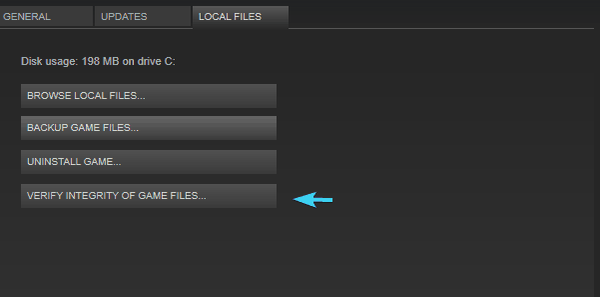
- Klik op de "Controleer de integriteit van gamebestanden”Knop.
- Start het spel in venstermodus. Sommige gebruikers zijn erin geslaagd het probleem op te lossen door het spel te starten in de venstermodus en over te schakelen naar het volledige scherm binnen in-game-instellingen.
- Sluit het spel.
- Navigeren naar C: \ Program Files (x86) \ Steam \ steamapps \ common \ Age of Mythology \ Users
- Open je profiel (bestand met de extensie .prf) met Kladblok.
- Zoeken naar 0 en verander de 0 met 1 (1).
- Bevestig de wijzigingen en start het spel opnieuw.
- Controleer GPU-stuurprogramma's. Het ontbreken van de juiste grafische stuurprogramma's kan een hoop problemen veroorzaken. Zorg ervoor dat u ze bekijkt en download vanaf de officiële site van de OEM.
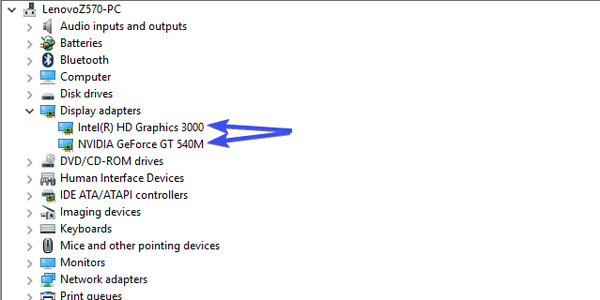
- Werk Windows bij. Zorg ervoor dat uw Windows 10 up-to-date is. Je hebt bepaalde cumulatieve updates nodig om game-gerelateerde bestanden te installeren.
- Verwijder mods. Mods kunnen veel problemen veroorzaken. Zorg ervoor dat je ze een voor een verwijdert om erachter te komen welke de game verhindert om te starten.
- Installeer DirectX en herdistribueerbare bestanden. Zorg ervoor dat u de nieuwste versie van DirectX en Visual Studio C ++ installeert. Voor het laatste heb je mogelijk zowel x64- als x86-versies nodig.
- Start het spel in de compatibiliteitsmodus als beheerder.
- Klik met de rechtermuisknop op het Age of Mythology Extended Edition snelkoppeling op het bureaublad en open Eigendommen.
- Kies de Compatibiliteit tabblad.
- Verander de Compatibiliteitsmodus met Windows 7 en kies ervoor Voer het programma uit als beheerder.
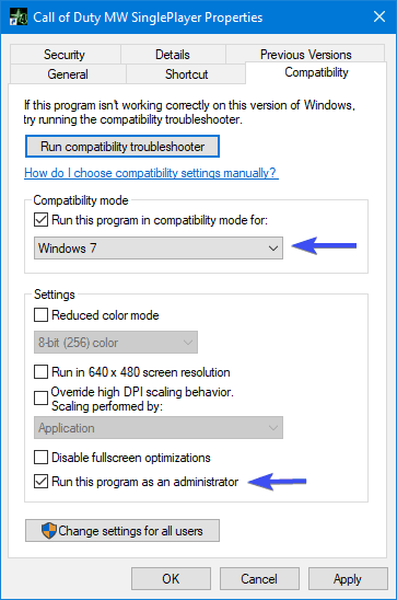
- Bevestig de wijzigingen en start het spel.
- Installeer de game opnieuw. Herinstallatie is het laatste redmiddel.
2. Gebruikers kunnen het spel niet online spelen / updaten
- Controleer de verbinding. Ten eerste moeten we ervoor zorgen dat de internetverbinding actief is. Als dat niet het geval is, zorg er dan voor dat u:
- Schakel over naar een LAN-verbinding.
- Start uw modem of router opnieuw op.
- Schakel de firewall van de router en de antivirus van derden tijdelijk uit.
- Werk de firmware van de router bij.
- Controleer de game-cache. We hebben deze stap hierboven al uitgelegd en het is ook haalbaar voor connectiviteitsproblemen.
- Installeer Microsoft Visual C ++ 2015. Microsoft Visual C ++ 2015 is een belangrijk stukje van de puzzel. Installeer alle Windows Updates en download vervolgens Microsoft Visual via deze link.
- Gebruik Voobly om online te spelen. Deze site van derden biedt een multiplayer met meerdere versies, wat geweldig kan zijn voor sommige spelers die online willen spelen.
- Installeer de game opnieuw. Opnieuw installeren kan enige tijd duren, maar het wordt altijd aangeraden als er niets anders te doen is.
3. Spelgeluid ontbreekt
- Update geluidskaart. Net als bij GPU-stuurprogramma's. Zorg ervoor dat de juiste geluidsstuurprogramma's zijn geïnstalleerd.
- Klik met de rechtermuisknop Begin en open vanuit het menu Power Users Apparaat beheerder.
- Navigeren naar Geluids-, video- en gamecontrollers en breid het uit.
- Klik met de rechtermuisknop op het hoofdgeluidsapparaat en kies 'Update stuurprogramma".
- Werk Windows bij. Bepaalde gebruikers hebben geluidsproblemen in Age of Mythology Extended Edition opgelost door het systeem bij te werken.
- druk op Windows-toets + I openen Instellingen.
- Kiezen Update en beveiliging.
- Klik op de Controleer op updates knop.
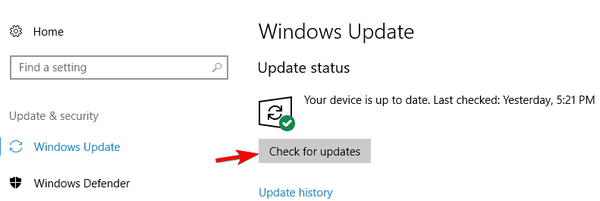
- Schakel mods uit. Mods van derden zijn geweldig, begrijp ons niet verkeerd. Sommigen van hen hebben de neiging om het spel op een slechte manier te beïnvloeden, inclusief het in-game geluid.
- Schakel surround sound uit. Andere gebruikers kregen het normale in-game geluid terug door Dolby Surround-geluid uit te schakelen en over te schakelen naar Stereo.
- Controleer het standaard afspeelapparaat. Zorg ervoor dat uw primaire afspeelapparaat actief is.
- Klik met de rechtermuisknop op het Geluid icoon in het systeemvak en open Afspeelapparaten.
- Klik met de rechtermuisknop op het gewenste afspeelapparaat en Stel het in als standaard.
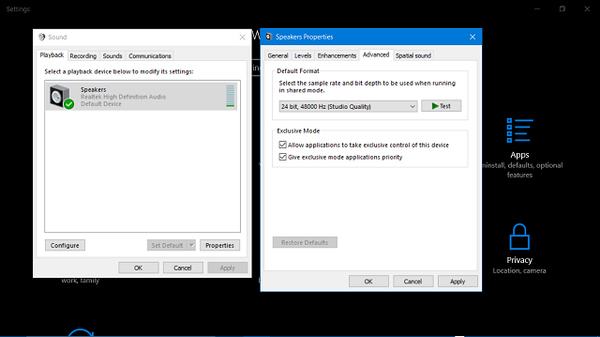
- Zoek naar veranderingen.
- Controleer de geluidsinstellingen in de game. Controleer of alles correct is ingesteld in de geluidsinstellingen in de game.
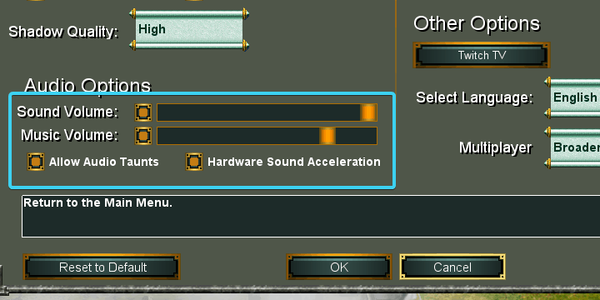
4. Lage FPS
- Verlaag uw instellingen. Ook al is deze game geremasterd, het is geenszins veeleisend voor de verbeelding. Als u echter met een vrij oude pc vastzit, moet u deze stappen in overweging nemen:
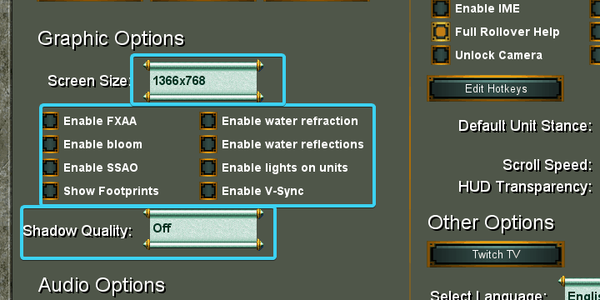
- Schakel alle grafische verbeteringen uit.
- Lagere schermgrootte
- Zet de schaduwkwaliteit op Uit.
- Start het spel opnieuw. Een nieuwe start is altijd goed. Op deze manier kunnen veel in-game problemen worden opgelost.
- Schakel achtergrondprocessen uit. Sommige achtergrondprocessen kunnen de prestaties van uw pc negatief beïnvloeden en Age of Mythology beïnvloeden. Zorg ervoor dat u voorkomt dat programma's die veel middelen in beslag nemen op de achtergrond werken.
- Schakel de spelmodus uit. Het lijkt erop dat de Game Mode-functie niet de resultaten oplevert waarop we hadden gehoopt.
- druk op Windows-toets + I om het Instellingen app.
- Open Gamen.
- Selecteer Spelmodus van het linkerdeelvenster.
- Schakel de spelmodus uit.
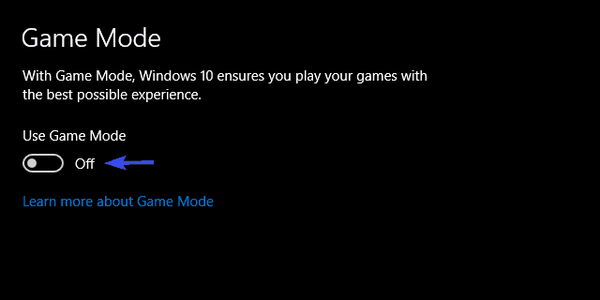
LEES OOK: Hoe u Windows 10 lage FPS voor AMD-pc's kunt verbeteren
5. DLC Tale of the Dragon-problemen
- Schakel mods uit. Een andere voor de hand liggende stap. Het is mogelijk dat oudere mods niet compatibel zijn met de recentelijk geïntroduceerde DLC en vice versa. Schakel één mod per keer uit totdat u het probleem bevestigt. Op die manier kun je andere mods behouden.
- Installeer herdistribueerbare bestanden. Met de nieuwste DLC-pakketten moet u ook uw DirectX en herdistribueerbare bestanden bijwerken. Download Virtual Studio C ++ en DirectX om het DLC-probleem op te lossen. Besteed veel aandacht aan architectuur (64-bit of 32-bit).
- Bevestig de integriteit van de gamebestanden met Steam. Volg de bovenstaande stappen om dit te doen.
- Installeer de DLC opnieuw. Ten slotte moet u DLC opnieuw installeren als geen van de voorgaande stappen het probleem heeft opgelost.
Om je spelprestaties te verbeteren en vertragingen, vertragingen, lage FPS en andere vervelende problemen te verwijderen, raden we aan GameFire (gratis) te downloaden.
6. Tekst wordt niet weergegeven in het hoofdmenu van de game
- Voer een registeraanpassing uit. Dit is een beetje risicovolle procedure, dus zorg ervoor dat u een back-up maakt van uw register en volg de onderstaande stappen nauwkeurig:
- Typ eerst lettertypen in de zoekbalk en open lettertypen.
- Verwijder het GiovanniITCTT als het er is.
- Ten tweede moet u het GiovanniITCTT en installeer het opnieuw. U kunt dit lettertype hieruit downloaden website.
- Typ vervolgens in de Windows-zoekbalk regedit, klik met de rechtermuisknop op Register-editor en voer het uit als een beheerder.
- Volg dit pad:
- Computer \ HKEY_LOCAL_MACHINE \ SOFTWARE \ Microsoft \ Windows NT \ CurrentVersion \ GRE_Initialize
- Klik met de rechtermuisknop op het rechtergedeelte en maak een nieuw DWORD (32-bits) registervermelding.
- Noem maar op DisableFontBootCache en stel zijn waarde op 1.
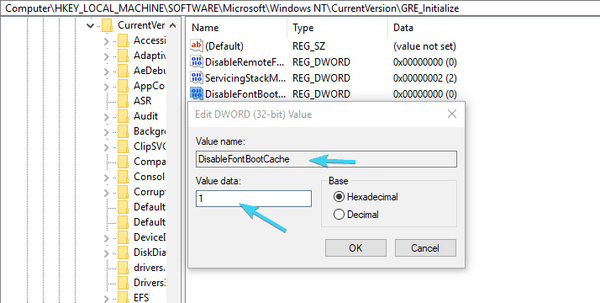
- Start uw pc opnieuw op en zoek naar wijzigingen.
- Controleer de spelintegriteit. Om verschillende redenen zijn de installatiebestanden vaak beschadigd of onvolledig. Start Steam's tool en verifieer de integriteit van het spel.
- Installeer Windows 10 opnieuw. Sommige gebruikers zijn erin geslaagd het probleem met in-game lettertypen op te lossen door Windows 10 volledig opnieuw te installeren. Als je zover bent, lees dan dit artikel voor uitgebreide uitleg over het opnieuw installeren van Windows 10..
Daarmee kunnen we deze lijst eindelijk afronden. Hopelijk hebben deze stappen je geholpen om Age of Mythology Extended Edition-problemen voorgoed op te lossen. Als u aanvullende problemen of alternatieve oplossingen heeft, kunt u ons dit laten weten in de opmerkingen hieronder.
 Friendoffriends
Friendoffriends

![Windows 8 Pro Discount Upgrade van Windows XP en ontvang 15% korting [zakelijke gebruikers]](https://friend-of-friends.com/storage/img/images/windows-8-pro-discount-upgrade-from-windows-xp-and-get-15-off-[business-users]_2.jpg)

